Das Map "Kerbe" ist ein dreidimensionales Prozedur-Map. Beim Scanline-Rendern wird durch "Kerbe" ein Zufallsmuster auf der Grundlage von fraktalem Rauschen erzeugt. Der Effekt des Musters hängt vom Map-Typ ab.
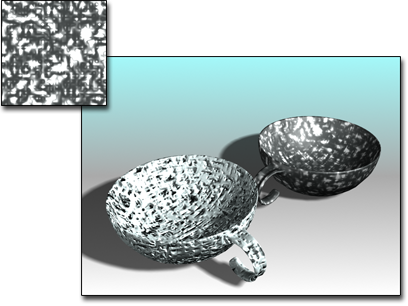
Das Map "Kerbe" verleiht der Tasse links eine Textur (Die Tasse rechts hat das gleiche Muster ohne Kerben).
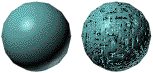
Wirkung der Vorgabeparameter:
Vorgaben: Wiederholungen = 2, Größe = 200, Stärke = 20
Das Map "Kerbe" wurde in erster Linie als Relief-Map konzipiert; entsprechend sind die Vorgabeparameter auf diesen Verwendungszweck ausgerichtet. Bei der Verwendung als Relief-Map werden mit dem Kerben-Map dreidimensionale Kerben an der Oberfläche eines Objekts gerendert. Mit bearbeitbaren Parametern werden Größe, Tiefe und Komplexität des Kerbeffekts bestimmt.
Kerbe kann jedoch auch für andere Maps eingesetzt werden. Bei einem Streufarben-Map zum Beispiel werden die beiden Farben, die der Kerbe zugewiesen wurden, in Zufallswirbeln an der Oberfläche des Objekts vermengt. Sie können eine oder beide Farben durch andere Maps ersetzen.
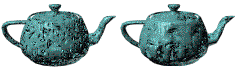
Kerbe als Relief-Maps
Im Beispiel links erzeugen die Vorgabeparameter sehr gleichmäßige Kerben an der Oberfläche.
Rechts wurde der Parameter "Stärke" erhöht, wodurch eine tiefere und weniger regelmäßige Einkerbung entstand.
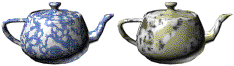
Kerbe als Streu-Maps
Das Beispiel links zeigt eine Kerbe als zweifarbiges Streu-Map.
Rechts wurden die Farben durch ein Kerben- und ein Marmor-Map ersetzt.
Prozeduren
So ersetzen Sie eine Farbe:
- Klicken Sie auf das Farbfeld mit der Beschriftung "Farbe Nr. 1" oder "Farbe Nr. 2".
- Wählen Sie im Standarddialogfeld Farbauswahl die gewünschte Ersatzfarbe.
Die Farbe im Farbfeld und im Musterfeld ändert sich entsprechend.
So tauschen Sie Farben aus:
- Klicken Sie auf "Austauschen".
Die Position der beiden Farben in den Farbfeldern und im Musterfeld wird vertauscht.
So ersetzen Sie eine Farbe durch ein Map:
- Klicken Sie neben einem der Farbfelder auf eine Map-Schaltfläche mit der Bezeichnung "Keine".
3ds Max öffnet die Material-/Map-Übersicht.
- Wählen Sie ein Map aus der Liste.
Das Musterfeld wird aktualisiert und zeigt jetzt anstelle der Farbe das Map an.
Alternativ können Sie den erweiterten Material-Editor verwenden, um ein Map für die Komponente Farbe 1 bzw. Farbe 2 zu vernetzen.
Benutzeroberfläche
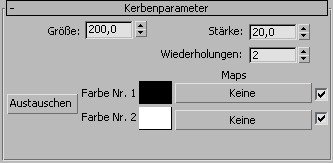
- Größe
-
Legt die relative Größe der Kerben fest. Je höher der Wert für die Größe, desto weniger Kerben werden erzeugt (bei unveränderter Einstellung aller anderen Parameter). Vorgabe = 200.
Durch Verringern der Größe werden sehr kleine Kerben mit relativ regelmäßigem Abstand erzeugt. Das Ergebnis kann einer sandbedeckten Oberfläche ähneln.
Durch Erhöhen der Größe wird der Eindruck einer Oberfläche erzielt, die von ausgeprägten Rillen und Rinnen durchzogen ist. Das Ergebnis ähnelt oft erstarrter Lava.
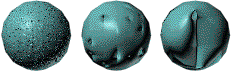
Größe = 10, 500 und 1000
Wiederholungen = 1, Stärke = 20 (Vorgabe)
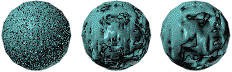
Größe = 10, 500 und 1000
Wiederholungen = 3, Stärke = 20 (Vorgabe)
Für jede Reihe von drei Kugeln ist jeweils derselbe Größenbereich, jedoch eine unterschiedliche Zahl von Wiederholungen festgelegt. In beiden Reihen blieb die Einstellung für "Stärke" unverändert.
- Stärke
-
Legt den relativen Deckungsbereich der beiden Farben fest. Höhere Werte erhöhen den Deckungsbereich von Farbe 2, während niedrigere Werte den von Farbe 1 erhöhen. Vorgabe = 20.
Wenn "Kerbe" als Relief-Map verwendet wird, führt das Erhöhen des Stärkewerts in der Regel zu dem Eindruck tieferer Kerben.
In den folgenden Abbildungen wurde für jeweils drei Kugeln derselbe Stärkebereich verwendet, der Größenbereich der beiden Gruppen ist jedoch unterschiedlich. Der Wiederholungswert ist für beide Gruppen identisch.
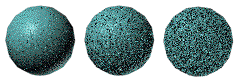
Größe = 10, Wiederholungen = 3
Stärke = 5, 20 (Vorgabe) und 100
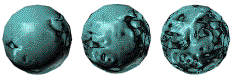
Größe = 1000, Wiederholungen = 3
Stärke = 5, 20 (Vorgabe) und 100
- Wiederholungen
-
Legt die Zahl der Berechnungen zur Erstellung der Kerben fest. Vorgabe = 2.
Die Kerbenfunktion basiert auf einer Formel für fraktales Rauschen. Beim Rendern wird eine eingekerbte Oberfläche einmal oder mehrmals berechnet, bis der endgültige Effekt erstellt ist. Jeder Berechnungsdurchgang gilt als Wiederholung.
Bei der Berechnung einer Oberfläche werden mit jeder Wiederholung neue Kerben hinzugefügt und erhöht sich die Komplexität und die Willkür der endgültigen Oberfläche (Kerben werden wiederum eingekerbt).
Die Textur "Kerbe" erfordert komplexe Rechenvorgänge, besonders bei höheren Werten für die Einstellung "Wiederholungen". Dadurch kann die Rendergeschwindigkeit beträchtlich sinken.
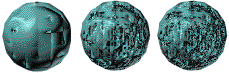
Wiederholungen = 1, 3 und 6
Größe = 500, Stärke = 20
Die Einstellungen für Größe und Stärke sind bei allen drei Kugeln gleich. Nur die Zahl der Wiederholungen ist jeweils unterschiedlich.
- Austauschen
-
Vertauscht die Position der Farben oder Maps.
- Farben
-
Ermöglichen bei Bedarf die Wahl von zwei Farben für eine Farbkomponente (zum Beispiel die Streufarbe). Vorgaben = Schwarz für Farbe Nr. 1 und Weiß für Farbe Nr. 2.
Mit der Textur "Kerbe" können sowohl in der Farbe als auch in der Oberfläche eines Objekts Muster erzeugt werden. Wenn Sie "Kerbe" als Streufarben-Map einsetzen, wirkt sich dies auf die gesamte Oberfläche aus.
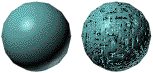
Größe = 500, Stärke = 60
Wiederholungen = 2
Aus zwei Farben wird ein Zufallsmuster gemischt, das von den Einstellungen für Größe, Stärke und Wiederholung abhängt. Die Vorgabefarben sind Schwarz und Weiß; Sie können die Farben jedoch ersetzen oder vertauschen.
Linke Kugel: Farbe wird auf Schwarz-Weiß eingestellt.
Mittlere Kugel: Weiß wird durch Rot ersetzt.
Rechte Kugel: Schwarz und Rot werden vertauscht.
Durch das Anpassen der Parameter "Stärke", "Größe" und "Wiederholungen" können Sie die Kerbenmuster in einem Streufarben-Map variieren.
- Mit der Einstellung "Größe" wird die Dichte des Kerbenmusters festgelegt. Bei kleinen Werten entsteht ein dichtes Muster. Wird die Größe erhöht, während die anderen Einstellungen gleich bleiben, so wird das Muster weniger dicht.
- Mit der Einstellung "Stärke" wird die Farbstärke im Kerbenmuster festgelegt. Bei kleinen Werten wird das Muster von Farbe Nr. 1 (Schwarz) dominiert. Bei höheren Werten für Stärke ersetzt die Farbe Nr. 2 (Weiß) immer mehr die Farbe Nr. 1.
- Mit der Einstellung "Wiederholungen" wird die Farbwiederholungen im Kerbenmuster bestimmt. Bei kleinen Werten dominiert Farbe Nr. 1. Je mehr Wiederholungen eingestellt sind, desto größer wird der Anteil von Farbe Nr. 2 im Muster.
In den folgenden Beispielen wird "Kerbe" als Streufarben-Map angewendet. Als Farben wurden die Vorgaben, Schwarz und Weiß, gewählt.
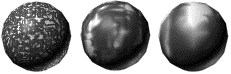
Größe = 100, 500 und 1000
Stärke = 20, Wiederholungen = 2
Farbe Nr. 1, Nr. 2 = Schwarz, Weiß (Vorgaben)
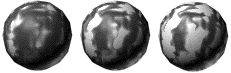
Stärke = 20, 50 und 100
Größe = 500, Wiederholungen = 2
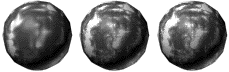
Wiederholungen = 2, 4 und 8
Größe = 500, Stärke = 20
- Maps
-
Ersetzt Farben im Kerbenmuster durch Maps. Mit den Kontrollkästchen wird das zugehörige Map aktiviert bzw. deaktiviert.
Sie können ein Farbfeld oder beide Farbfelder für die Textur "Kerbe" mit einem Map versehen. Sie können beliebige Maps wählen, einschließlich "Kerbe". Das Map überschreibt die zugewiesene Farbe, sodass sie sich nicht mehr auf das Muster auswirkt.
In den drei Kugeln werden die zugewiesenen Farben Schritt für Schritt durch Maps ersetzt. Die Parameter für den ursprünglichen Kerben-Map sind bei allen Kugeln gleich.
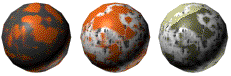
Größe = 500, Stärke = 60, Wiederholungen = 2
Linke Kugel: "Kerbe" wird als Streufarben-Map angewendet. Für Farbe Nr. 1 ist Schwarz, für Farbe Nr. 2 Rot eingestellt.
Mittlere Kugel: Schwarz wird durch ein Kerben-Map ersetzt (jeweils Vorgaben).
Rechte Kugel: Rot wird durch ein Marmor-Map ersetzt (jeweils Vorgaben).